IPhone X Home ღილაკის საფუძვლები
ალბათ ყველაზე მნიშვნელოვანი ცვლილება, რომელიც Apple-მა შემოიღო თავისით iPhone X იყო მთავარი ღილაკის ამოღება. iPhone-ის დებიუტის შემდეგ, Სახლის ღილაკი ტელეფონის წინა მხარეს ერთადერთი ღილაკი იყო. ის ასევე იყო ყველაზე მნიშვნელოვანი ღილაკი, რადგან ის გამოიყენებოდა მთავარ ეკრანზე დასაბრუნებლად, მრავალ დავალების შესრულებაზე წვდომისთვის, გადაიღეთ ეკრანის ანაბეჭდები, და უფრო მეტი.
ამ ყველაფრის გაკეთება მაინც შეგიძლიათ iPhone X-ზე, მაგრამ როგორ აკეთებ მათ განსხვავებულია ახლა. ღილაკზე დაჭერა შეიცვალა ჟესტებით, რომლებიც ახდენენ ამ ნაცნობ ფუნქციებს.
ამ სტატიაში მოცემული ინფორმაცია ეხება iPhone X სერიებს და iPhone 11 სერია.
როგორ განბლოკოთ iPhone X
iPhone X-ის ძილისგან გაღვიძება, რომელიც ასევე ცნობილია როგორც ტელეფონის განბლოკვა (არ უნდა აგვერიოს ტელეფონის კომპანიისგან განბლოკვაში), ჯერ კიდევ მარტივია. უბრალოდ აიღეთ ტელეფონი და გადაფურცლეთ ეკრანის ქვედა მხრიდან.
რა მოხდება შემდეგ დამოკიდებულია თქვენს უსაფრთხოების პარამეტრებზე. თუ არ გაქვთ პაროლი, გადადით პირდაპირ მთავარ ეკრანზე. თუ თქვენ გაქვთ პაროლი,
როგორ დავუბრუნდეთ iPhone X-ის მთავარ ეკრანს
საწყისი ფიზიკური ღილაკით, ნებისმიერი აპიდან მთავარ ეკრანზე დასაბრუნებლად საჭიროა მთავარი ღილაკის დაჭერა. თუმცა, ამ ღილაკის გარეშეც კი, მთავარ ეკრანზე დაბრუნება საკმაოდ მარტივია.
უბრალოდ გადაფურცლეთ ზემოთ ეკრანის ქვემოდან მცირე მანძილზე. ხანგრძლივად გადაფურცვლა სხვა რამეს აკეთებს, მაგრამ სწრაფი დარტყმა გამოგაქვთ ნებისმიერი აპიდან და დაბრუნდებით მთავარ ეკრანზე.
როგორ გავხსნათ iPhone X მულტიტასკინგის ხედი
ადრინდელ iPhone-ებზე ორჯერ დააწკაპუნეთ Home ღილაკზე მრავალფუნქციური ხედი რომელიც საშუალებას გაძლევთ ნახოთ ყველა ღია აპი, სწრაფად გადახვიდეთ ახალ აპებზე და მარტივად დატოვოთ გაშვებული აპები.
იგივე ხედი ჯერ კიდევ ხელმისაწვდომია iPhone X-ზე, მაგრამ თქვენ მას სხვაგვარად წვდებით. გადაფურცლეთ ზევით ქვემოდან ეკრანის ზემოთ ასვლის დაახლოებით მესამედამდე. ეს მოძრაობა თავიდან ცოტა სახიფათოა, რადგან ის ჰგავს მოკლე გადაფურცვლას, რომელიც გადაგიყვანთ მთავარ ეკრანზე. როდესაც ეკრანზე სწორ ადგილას მიხვალთ, გამოჩნდება ღია აპები.
თქვენი პარამეტრებიდან გამომდინარე, შეიძლება ასევე იგრძნოთ მცირე ვიბრაცია, როდესაც მიაღწევთ მესამედს, რომელიც ააქტიურებს მრავალფუნქციური ხედს.
აპების გადართვა iPhone X-ზე მულტიტასკის გახსნის გარეშე
აპების შესაცვლელად მრავალფუნქციური ხედის გახსნის ნაცვლად, გადაფურცლეთ ახალ აპზე.
ეკრანის ქვედა ნაწილში, გადაფურცლეთ მარცხნივ ან მარჯვნივ, რათა გადახვიდეთ შემდეგ ან წინა აპზე მრავალფუნქციური ხედიდან - გადაადგილების ბევრად უფრო სწრაფი გზა.
ხელმისაწვდომობის გამოყენება iPhone X-ზე
iPhone-ების მუდმივად უფრო დიდი ეკრანებით, ძნელია მიაღწიოთ ისეთ ნივთებს, რომლებიც შორს არის თქვენი თითებისგან. ხელმისაწვდომობის ფუნქცია, რომელიც პირველად დაინერგა iPhone 6 სერია, ხსნის ამ პრობლემას. საწყისი ღილაკზე ორჯერ სწრაფი შეხებით ჩამოიყვანს ეკრანის ზედა ნაწილს, რათა უფრო ადვილი იყოს მისადგომი.
iPhone X-ზე და უფრო გვიან მოდელებზე, ხელმისაწვდომობა კვლავ ოპციაა, თუმცა ის ნაგულისხმევად გამორთულია. როდესაც ის გააქტიურებულია, შედით ფუნქციაზე ეკრანის ქვედა ნაწილში გადაფურცლით.
iOS 13-ში ხელმისაწვდომობის ჩასართავად:
გახსენით პარამეტრები აიფონზე.
შეეხეთ ხელმისაწვდომობა.
-
აირჩიეთ შეეხეთ.

აირჩიეთ ხელმისაწვდომობა და გადაიტანეთ მის გვერდით სლაიდერი On/მწვანე.
-
გადაფურცლეთ ქვემოთ ეკრანის ქვედა ნაწილში, რათა ჩამოწიოთ ეკრანის ელემენტები თქვენს თითებზე მისასვლელად.

ხელმისაწვდომობის ჩასართავად iOS 12 და უფრო ადრე, გადადით პარამეტრები > გენერალი > ხელმისაწვდომობა > ხელმისაწვდომობა.
ძველი ამოცანების შესრულების ახალი გზები: Siri, Apple Pay და სხვა
ტონა სხვა საერთო iPhone ფუნქცია იყენებს Home ღილაკს. აი, როგორ შეასრულოთ ზოგიერთი ყველაზე გავრცელებული iPhone X-ზე:
- გადაიღეთ ეკრანის ანაბეჭდები: დააწკაპუნეთ გვერდითა და ხმის გაზრდის ღილაკებზე ერთდროულად.
- გამორთვა/გადატვირთვა: დააჭირეთ ერთდროულად გვერდითა და ხმის გაზრდის ღილაკებს, სანამ არ გამოჩნდება გამორთვის სლაიდერი.
- გააქტიურეთ Siri: ხანგრძლივად დააჭირეთ გვერდითი ღილაკს.
- დაადასტურეთ Apple Pay და iTunes/App Store შესყიდვები: გამოიყენეთ Face ID.
სად არის საკონტროლო ცენტრი?
Კონტროლის ცენტრი გთავაზობთ ხელსაწყოების და მალსახმობების კომპლექტს. iPhone-ის ადრინდელ მოდელებზე მასზე წვდომა ხდება ეკრანის ქვემოდან ზემოთ გადაფურცლით. იმის გამო, რომ ეკრანის ბოლოში გადაფურცვლა ბევრ სხვა რამეს აკეთებს iPhone X-ზე, მართვის ცენტრი ამ მოდელის სხვაგან მდებარეობს.
მასზე წვდომისთვის, გადაფურცლეთ ეკრანის ზედა მარჯვენა მხრიდან ქვემოდან, ჭრილის მარჯვნივ და გამოჩნდება საკონტროლო ცენტრი. შეეხეთ ან გადაფურცლეთ ეკრანს ხელახლა, რომ გააუქმოთ, როცა დაასრულებთ.
ისევ გინდა სახლის ღილაკი? დაამატეთ ერთი პარამეტრებში
თქვენ ვერ მიიღებთ ტექნიკის ღილაკს თქვენი iPhone X-ისთვის, მაგრამ ტელეფონის პარამეტრებში შეგიძლიათ მიუახლოვდეთ.
AssistiveTouch ფუნქცია ამატებს ეკრანზე საწყისი ღილაკს ფიზიკური პრობლემების მქონე ადამიანებისთვის, რაც ხელს უშლის მათ ადვილად დააწკაპუნონ Home ღილაკზე ან მათთვის, ვისაც აქვს გატეხილი მთავარი ღილაკები. ნებისმიერს შეუძლია ჩართოს ის და გამოიყენოს იგივე პროგრამული უზრუნველყოფის ღილაკი.
AssistiveTouch-ის ჩასართავად:
-
შეეხეთ პარამეტრები > ხელმისაწვდომობა iOS 13-ში ან პარამეტრები > გენერალი > ხელმისაწვდომობა iOS 12-ში და უფრო ადრე.
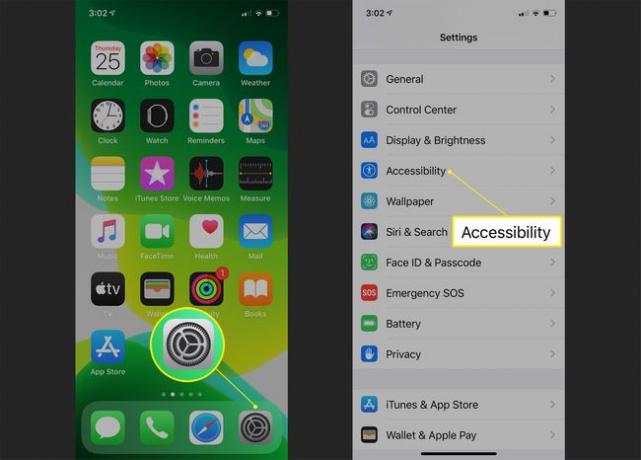
-
iOS 13-ის ხელმისაწვდომობის ეკრანზე შეეხეთ შეეხეთ და მერე AssistiveTouch. Ჩართვა AssistiveTouch სლაიდერის ჩართვა/მწვანე პოზიციაზე გადატანით.
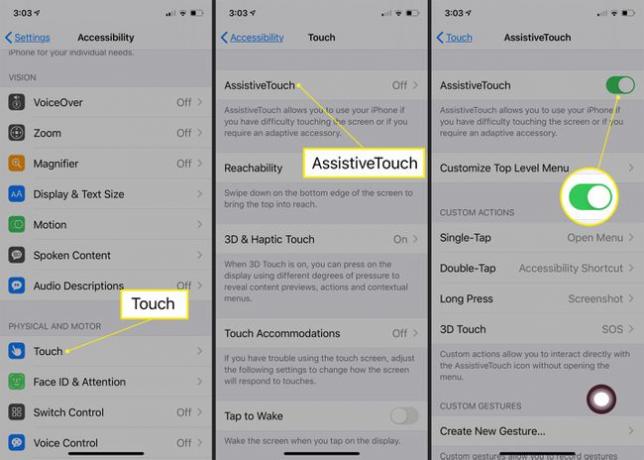
წვდომის ეკრანზე iOS 12 და უფრო ადრე, შეეხეთ AssistiveTouch და ჩართეთ AssistiveTouch სლაიდერის ჩართვა/მწვანე პოზიციაზე გადატანით.
თქვენ ასევე შეგიძლიათ თქვათ: "Hey Siri, ჩართეთ AssistiveTouch".
-
ღილაკი, რომელიც ასრულებს მთავარი ღილაკის ზოგიერთ დავალებას, გამოჩნდება ქვედა მარჯვენა კუთხეში ეკრანზე, თუმცა შეგიძლიათ დააწკაპუნოთ და გადაათრიოთ იგი ეკრანის ნებისმიერ კიდეზე, სადაც ის რჩება სანამ არ გადაიტანთ ისევ.
AssistiveTouch-ის პარამეტრების ეკრანზე შეგიძლიათ შეცვალოთ ნაგულისხმევი ვარიანტები ერთჯერადი შეხებით, ორმაგი შეხებით, ხანგრძლივი დაჭერით და 3D შეხებით ხელმისაწვდომი ვარიანტების სიიდან არჩევით.
